こんにちは、けーどっとけーです😀
去年、Androidスマホをシャープ製のスマートフォン「AQUOS sense3」に機種変しています。
シャープのAQUOSスマートフォンには、「AQUOS便利機能」というものがあります。
スマートフォンを使う上でいくつか便利な機能が搭載されており、今までもいくつか紹介してきました。
今回は、簡単操作や画面をみやすく設定できる「かんたんモード」を使ってみました。
かんたんモードを設定する
設定アプリを開き、メニューから「AQUOS便利機能」をタップして開きます。
AQUOS便利機能の一覧から「かんたんモード」をタップします。

かんたんモードには以下の4つの設定があります。
- AQUOSかんたんホーム
- フォントサイズ
- はっきりビュー
- 一括シンプル切替(キーボード)
かんたんモードが開きました。
1つずつ設定することもできますが、「まとめてONにする」をタップすると4つまとめてオンになります。
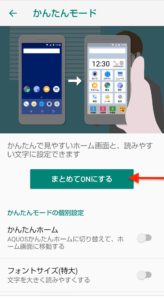
ここでは、まとめてONにします。
「かんたんモードにしますか?」と表示されるので、「はい」をタップします。
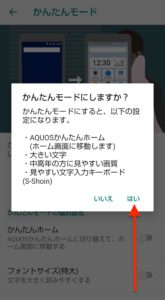
これで設定は完了です。
かんたんモードを起動して通常モードと比較してみる
かんたんモードにすると全体的に文字やアイコンが大きくなります。
ここでは場面場面で、かんたんモード画面と通常画面を比較してみました。
ホーム画面
かんたんモードの「かんたんホーム」でホーム画面のレイアウトを切り替えることができます。
まずは、通常のホーム画面です。

そしてこちらがかんたんホームです。
見ての通りだいぶホームレイアウトが変わりました。
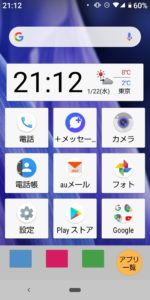
ホームに無いアプリを起動したい場合は、右下にある「アプリ一覧」をタップします。

インストールしているアプリが一覧表示されます。
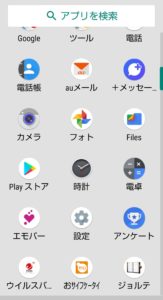
またよく連絡する相手を登録しておく「楽ともリンク」を設定しておくことができます。
ホーム下の四角のアイコンをタップします。

楽ともリンクは3件登録することができます。

フォントサイズとキーボード
「フォントサイズ」でフォントの大きさを特大にでき、「一括シンプル切替」で見やすい文字入力キーボードに切り替えることができます。
試しにLINEを使ってみました。
こちらが通常モードの画面です。

かんたんモードにするとこうなります。
画面全体の文字が大きくなり、キーボードも打ちやすくなっています。
当然、スタンプや顔文字も通常と同じように打つことができます。

はっきりビュー
「はっきりビュー」を設定するとマップが見やすくなります。
通常モードでGoogleマップを開きました。
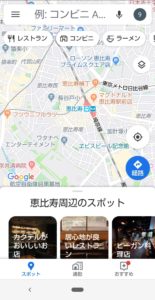
かんたんモードだとこうなります。
若干ですが見やすくなっています。
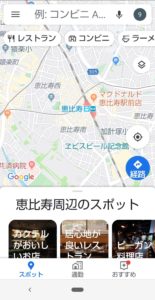
かんたんモードから通常に戻す
通常に戻すには、すべてのかんたんモードの設定をオフにします。
戻す時は、まとめてオフにする機能が無いので、一つ一つオフにしていく必要があります。
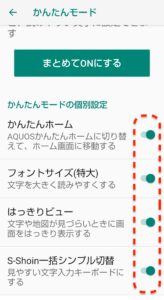
今回の一言・・・
本来はお年寄りの方向けの機能なのでしょうが、キーボードなど必要に応じて設定すると使いやすいと感じました。
気になった方はぜひ設定して一度使ってみてください。
ここまで読んでくれてありがとう。
では、また次回。
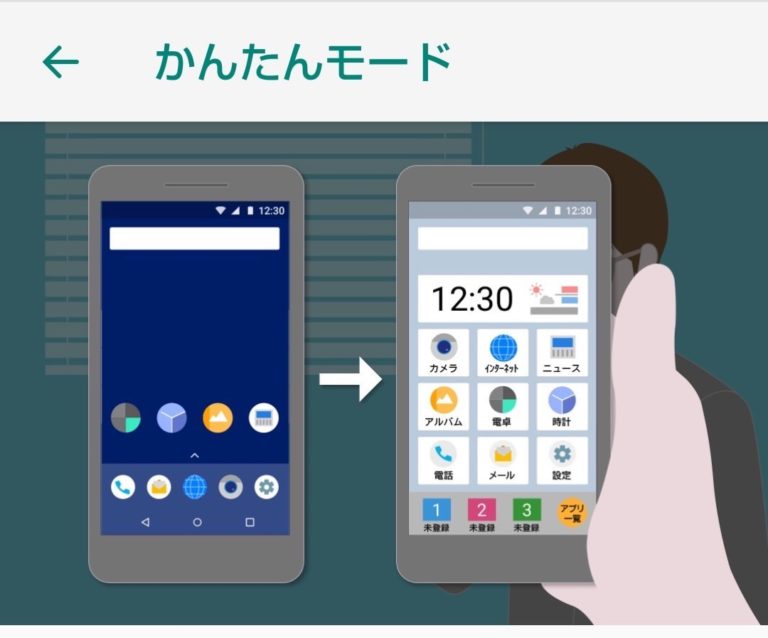

コメント